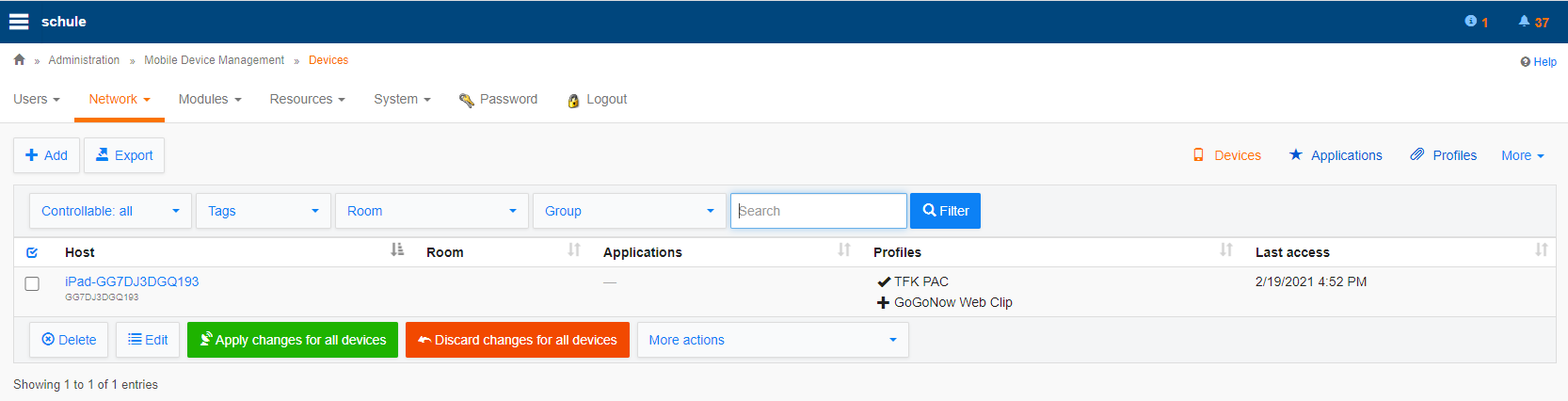GoGoNow-Start-Icon - Konfigurationsanleitung mit MDM IServ (B6)
Einleitung
Dieses Dokument beschreibt die notwendigen Konfigurationsmaßnahmen um bei Endgeräten ein Start-Icon zu erstellen.
In dieser Anleitung verwenden wir hierfür IServ.
Start-Icon zum GoGoNow-Portal
Konfiguration für Android und iOS
Die Verknüfung wird als WebClips angelegt. WebClips ermöglichen den schnellen direkten Zugriff auf beliebte Webseiten oder Links.
Hierzu erstellen Sie zuerst ein Profil, und ordnen es danach den Geräten zu.
Wählen Sie in der Menüleiste die Option Profile aus.
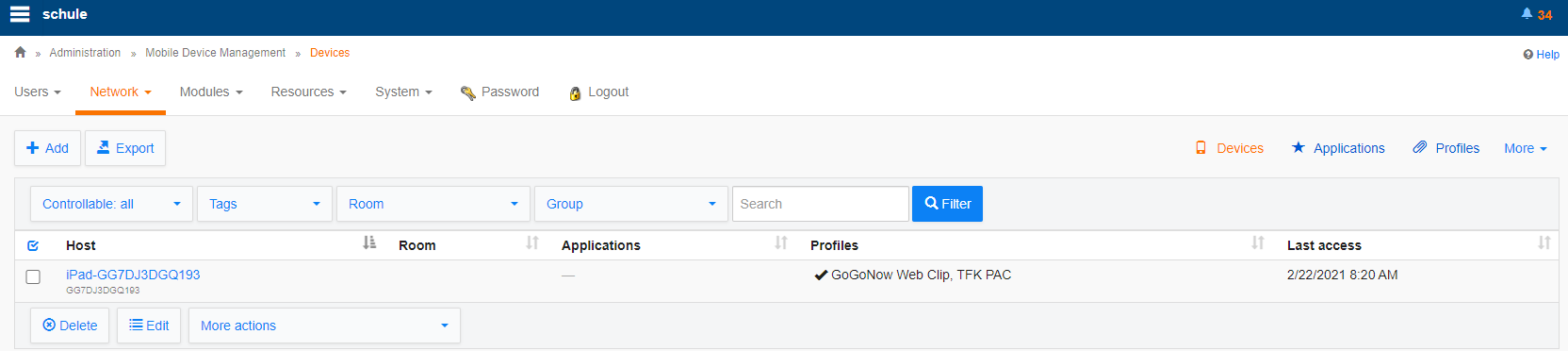
Geben Sie im Abschnitt Profildetails den Namen des WebClips an (Beispiel: GoGoNow) und geben Sie die Beschreibung der Payload an.
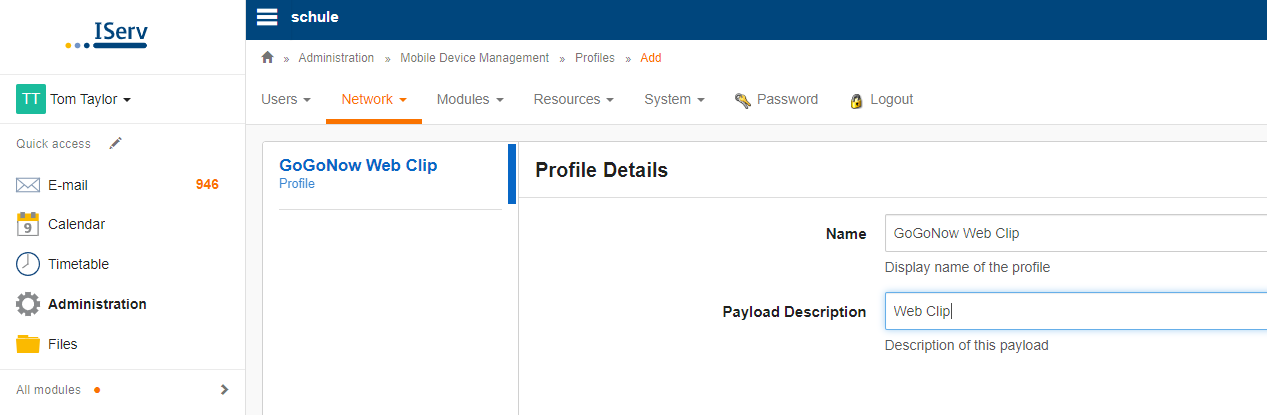
Wählen Sie die gewünschte Payload aus, indem Sie auf die Option Neuer Payload klicken und die Option Web Clips wählen.
Geben Sie auf der nächsten Seite die folgenden Details an:Payload Display Name : GoGoNow
Payload Description : web clip
URL : http://www.gogonow.de
Label : GoGoNow
Icon :

Removable : (Standardwert benutzen)
Full Screen : (Standardwert benutzen)
Precomposed Icon : (Standardwert benutzen)
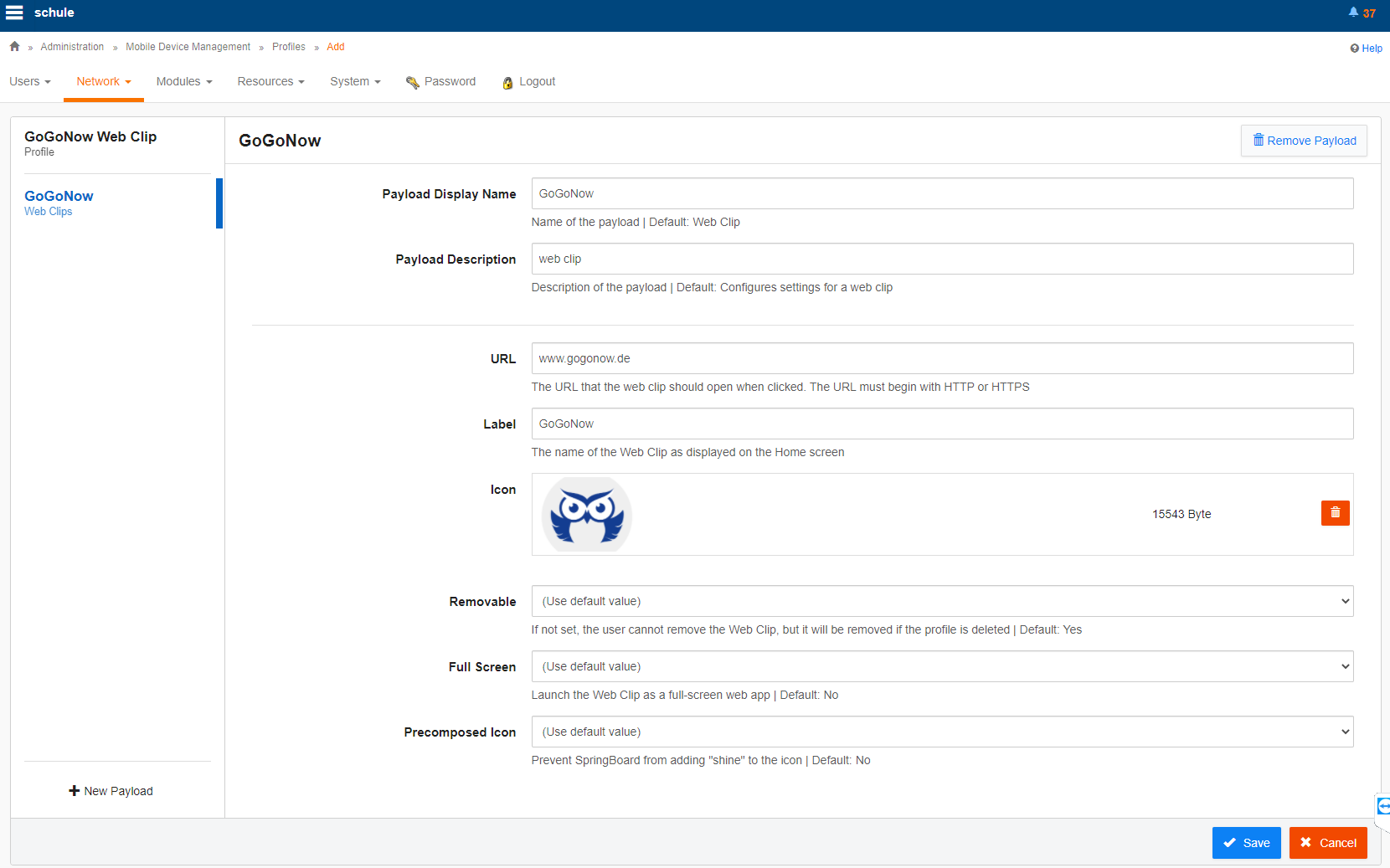
Speichern Sie das Profil.
Nachdem das Profil erfolgreich erstellt wurde, müssen Sie dieses Profil den jeweiligen Geräten zuweisen. Um das Profil hinzuzufügen, wählen Sie zunächst die Geräte aus und klicken dann auf den Button Bearbeiten. Anschließend klicken Sie unter Profile auf Hinzufügen und wählen das erstellte Profil. Wählen Sie überall installieren und bestätigen Sie mit Klick auf den Button Bearbeiten.
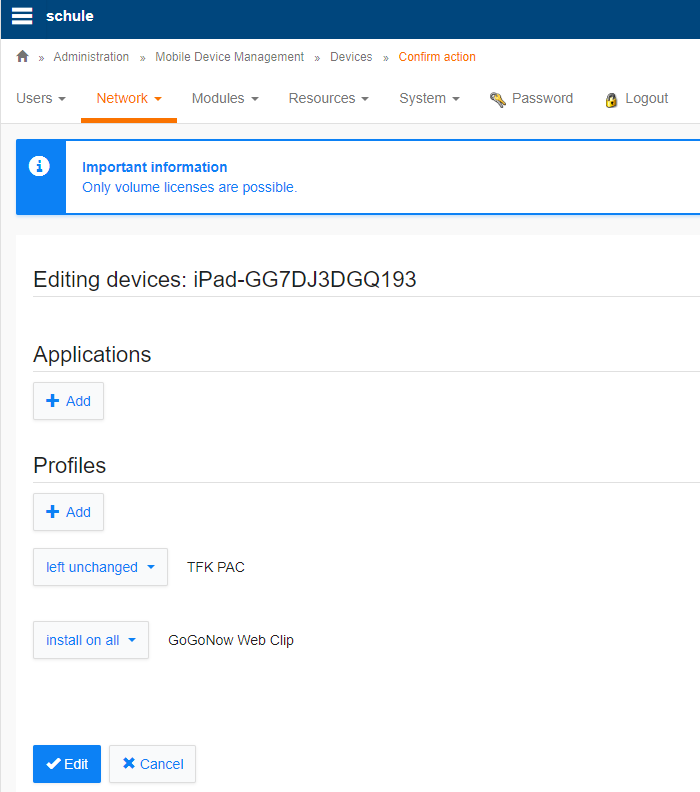
Danach müssen wir noch die Option Änderungen für alle Geräte übernehmen wählen. Dann wird das Profil auf den jeweiligen Geräten aktualisiert, und wir sehen die GoGoNow-Symbolverknüpfung auf dem Gerät.